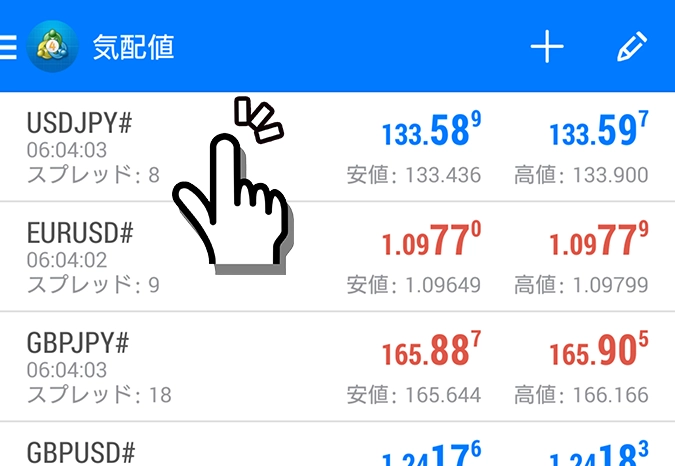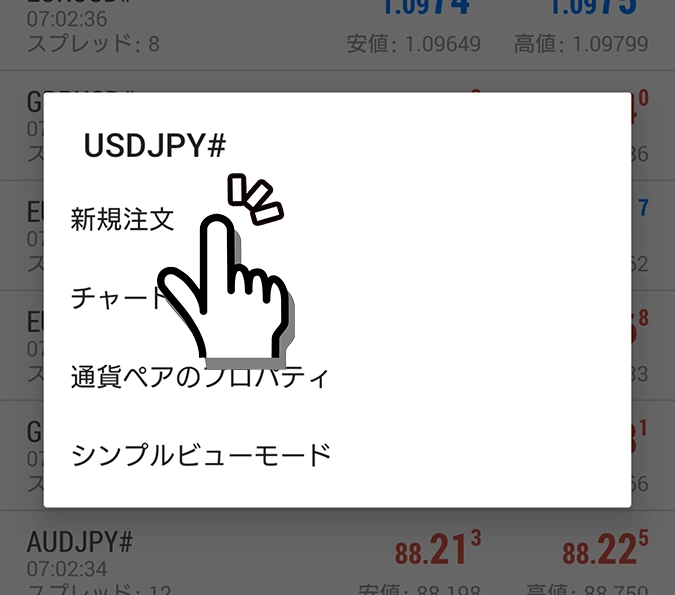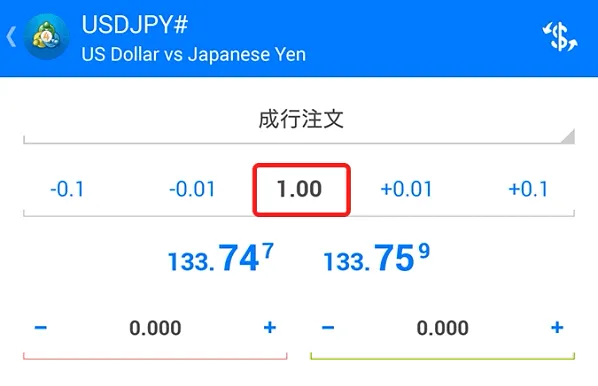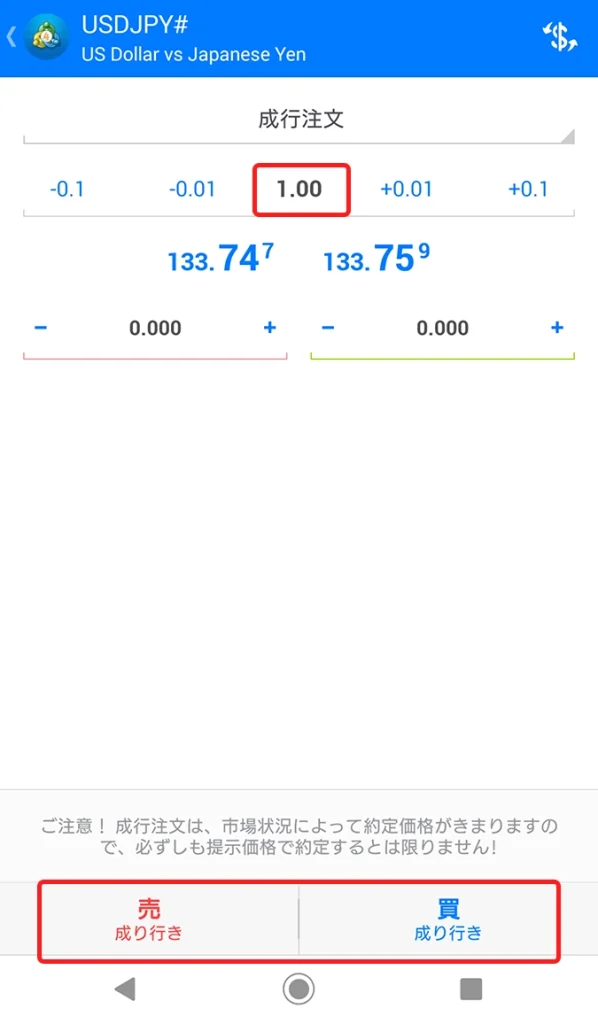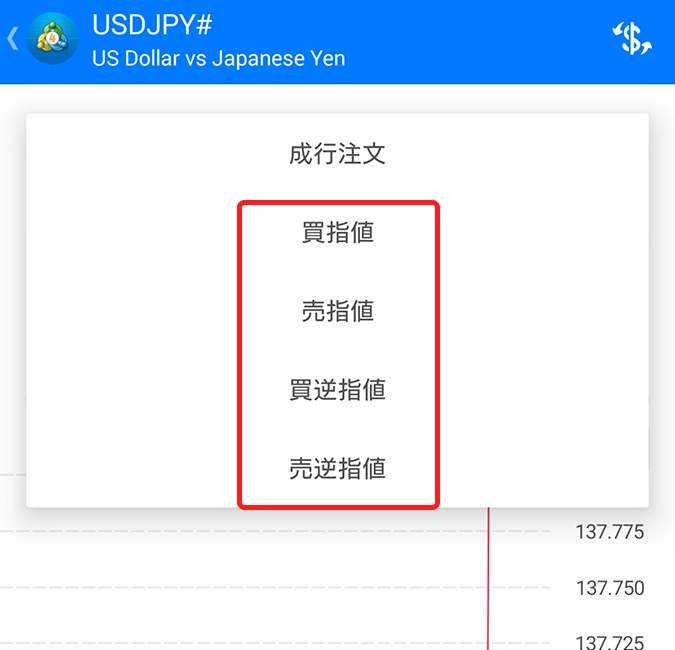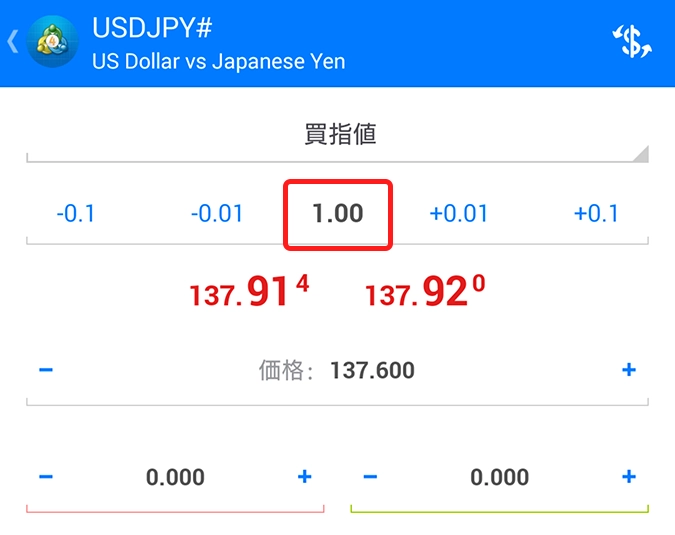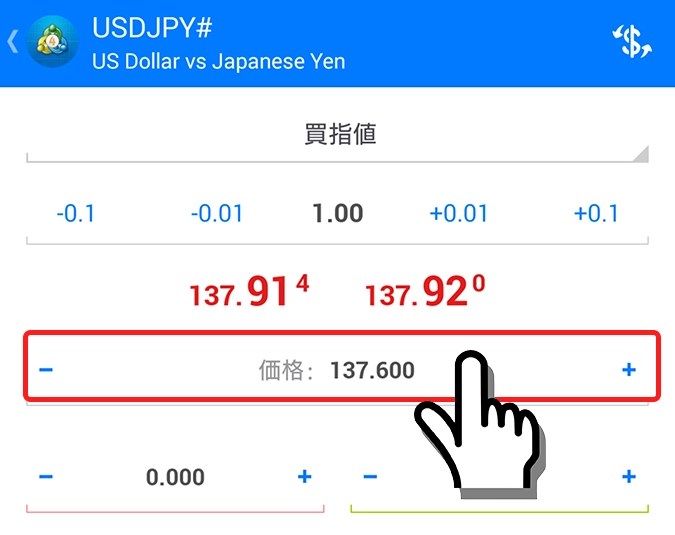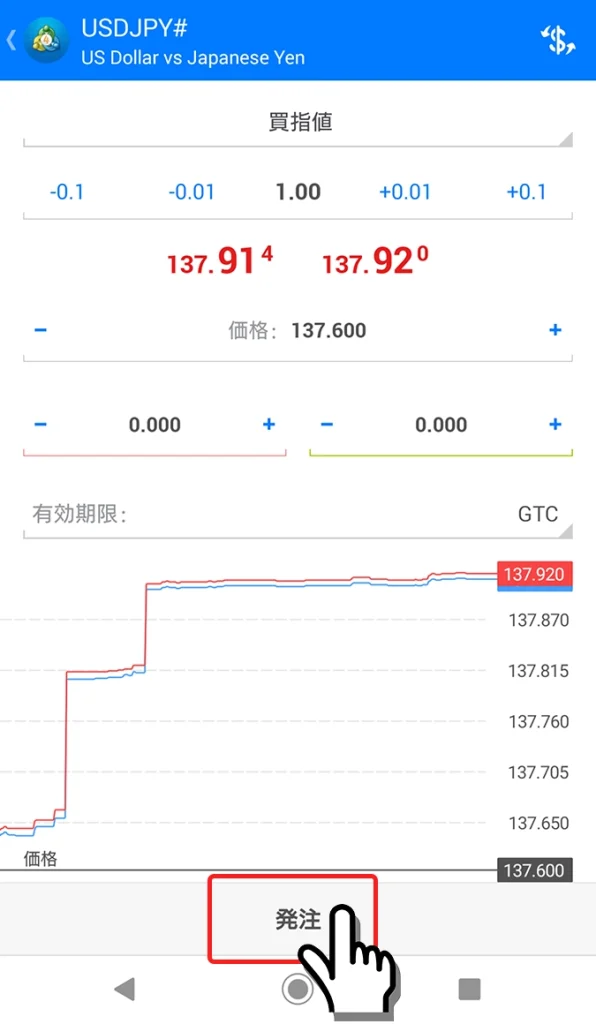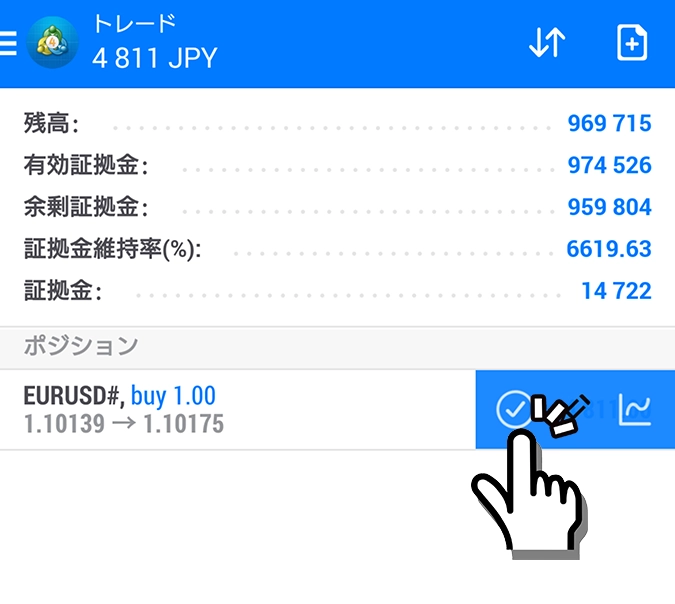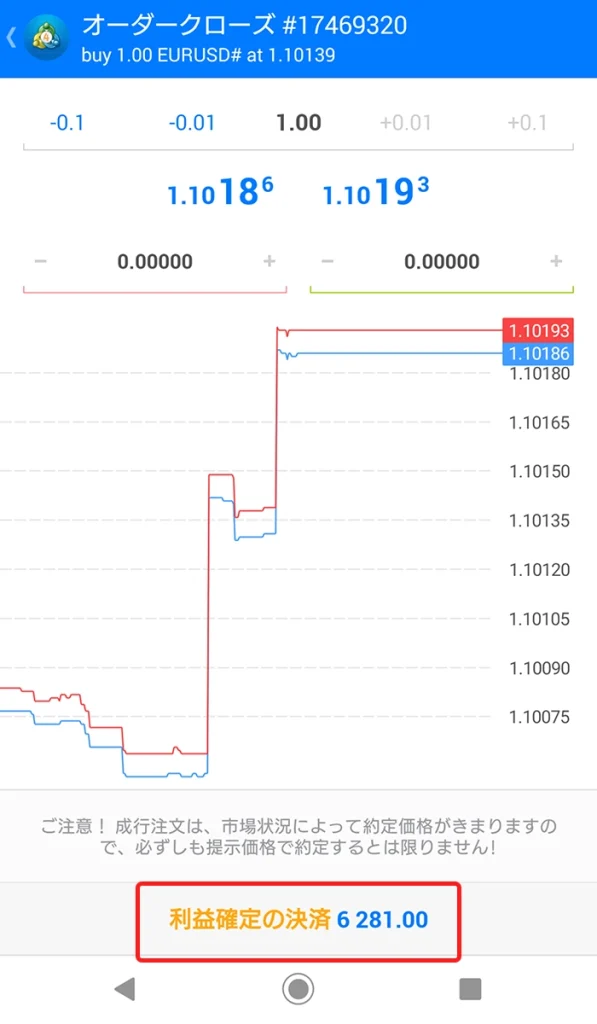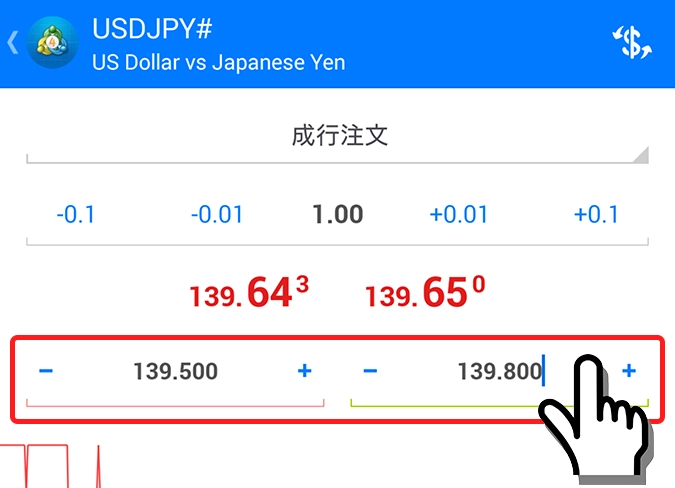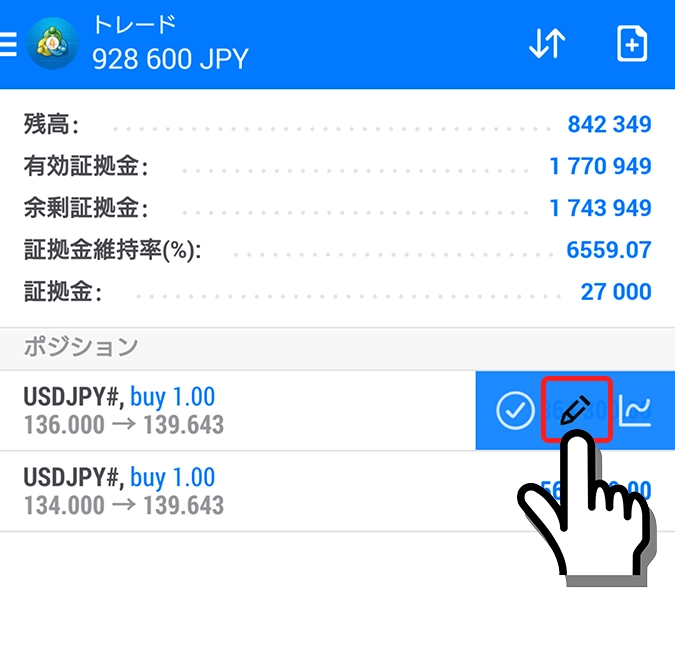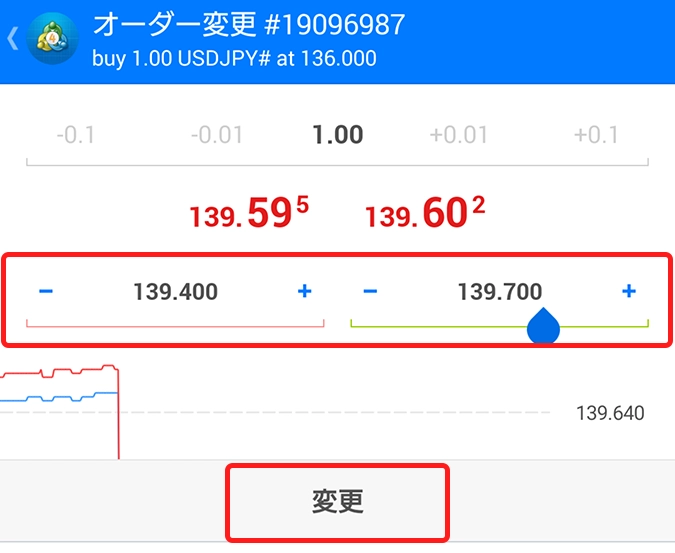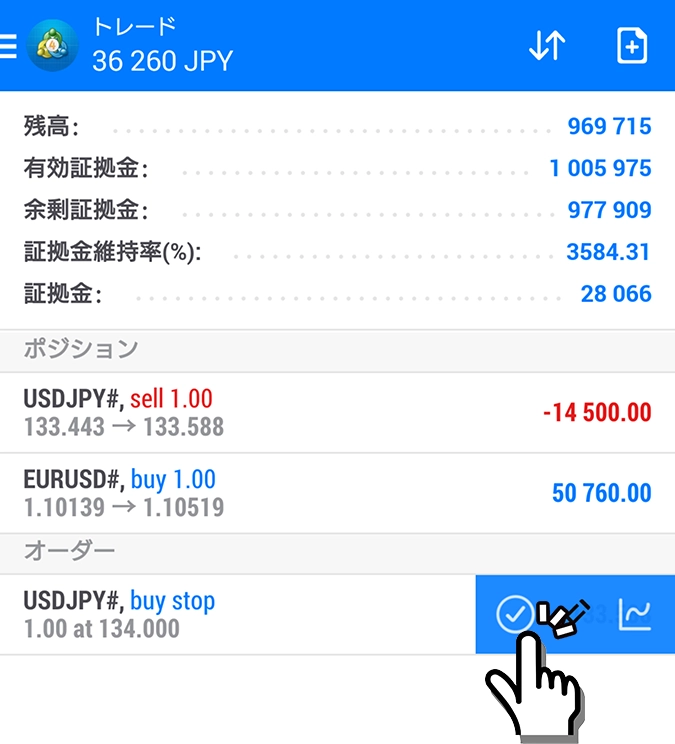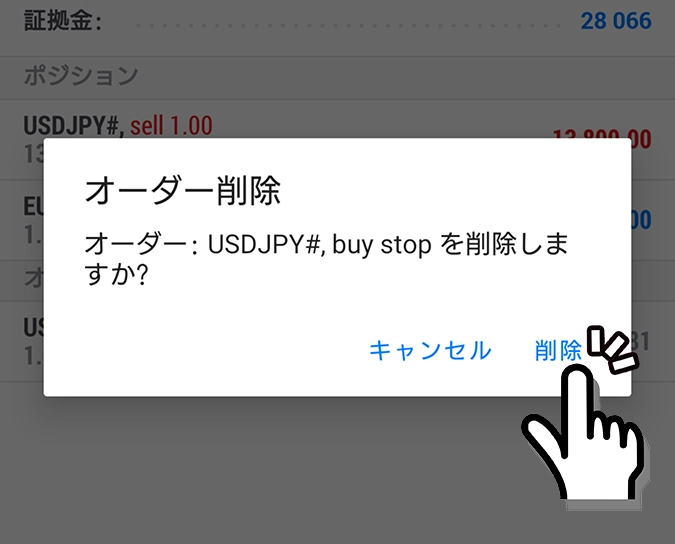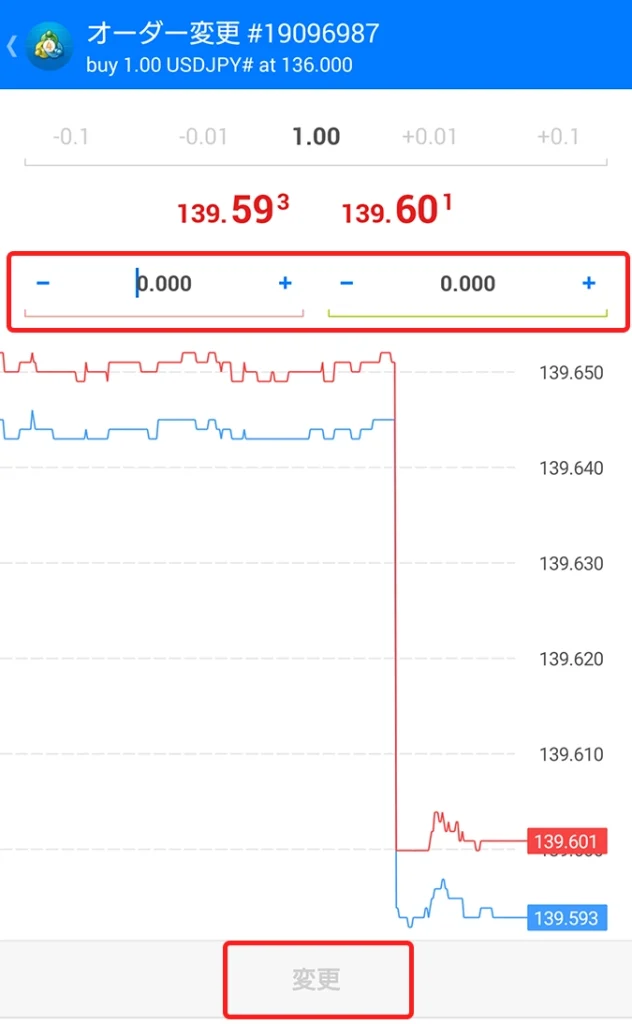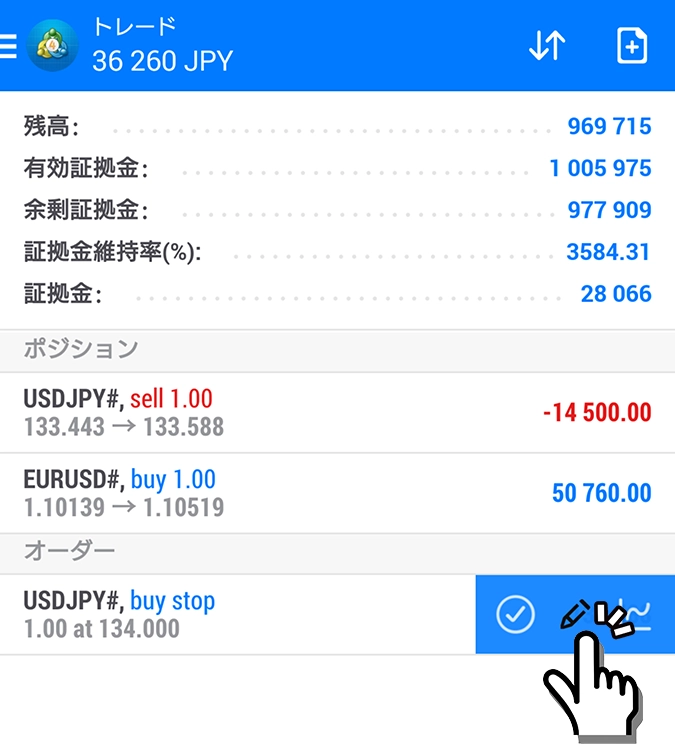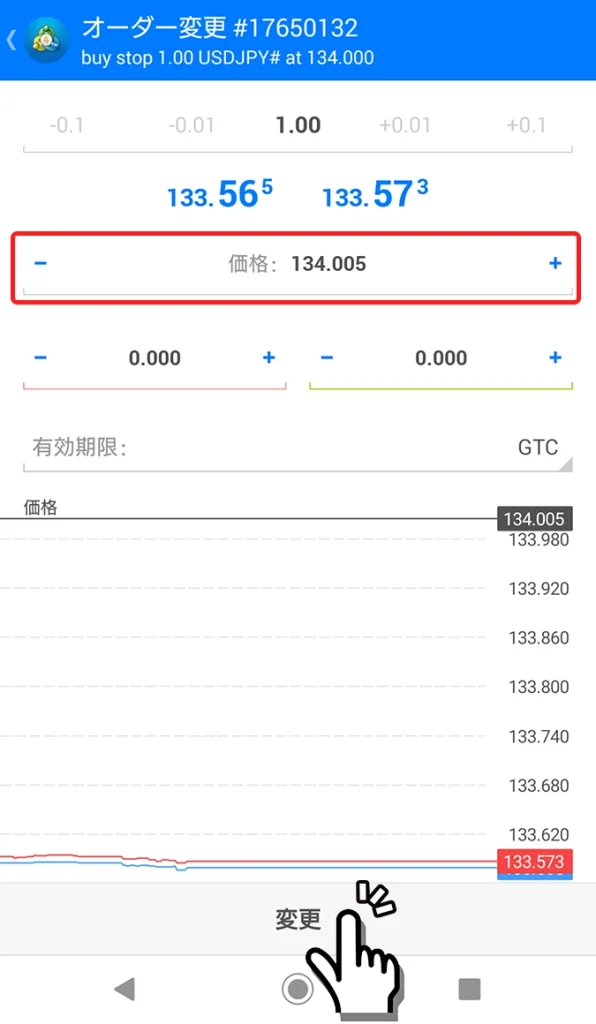スマートフォン対応(iPhone/Android)の取引プラットフォームMT4アプリ(MetaTrader 4)での新規注文取引と決済取引の手順を解説します。
MT4スマートフォンアプリで新規注文取引を行うには、まず気配値画面から取引したい通貨ペアをタッチしてから「トレード(新規注文)」をタッチして取引画面を表示します。
取引画面(オーダーの発注画面)では、以下の手順で新規注文を行います。
- 保有ポジションに指値・逆指値注文をする手順注文の種類を選択します。
- 数量を入力します。
- 指値注文の場合は価格を入力します。
- 発注ボタンをタッチして注文します。
決済取引方法は、MT4アプリ画面下のトレードタブから、決済したいポジションを左へスワイプしてチェックアイコンをタッチしてCloseボタンをタッチするだけです。
以下の解説では、MT4スマートフォンアプリでの新規注文と決済注文のトレード手順を詳細に説明します。
スマートフォン対応MT4で新規注文する方法
成行注文の手順
スマートフォン(iPhone/Android)用のMT4アプリで成行注文する手順は、下記の通りです。iPhone対応とAndroid対応にタブを分けて画像付きで解説します。
気配値画面から取引したい通貨ペアをタッチします。

*取引したい通貨ペアや銘柄は、事前に気配値画面で追加して表示している必要があります。
ポップアップ画面が開くので、「トレード」をタッチします。
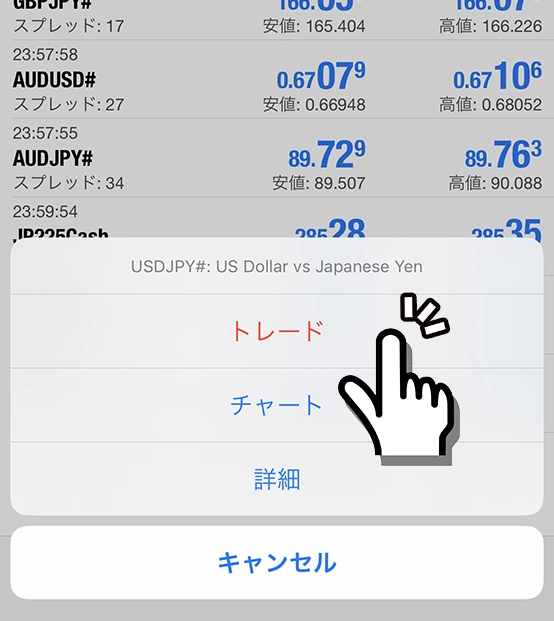
取引画面が開くので、取引数量(ロット数)を入力します。ロットの取引単位は、口座タイプにより異なります。Micro口座のMT5アカウント以外は、0.01ロット刻みで取引できます。
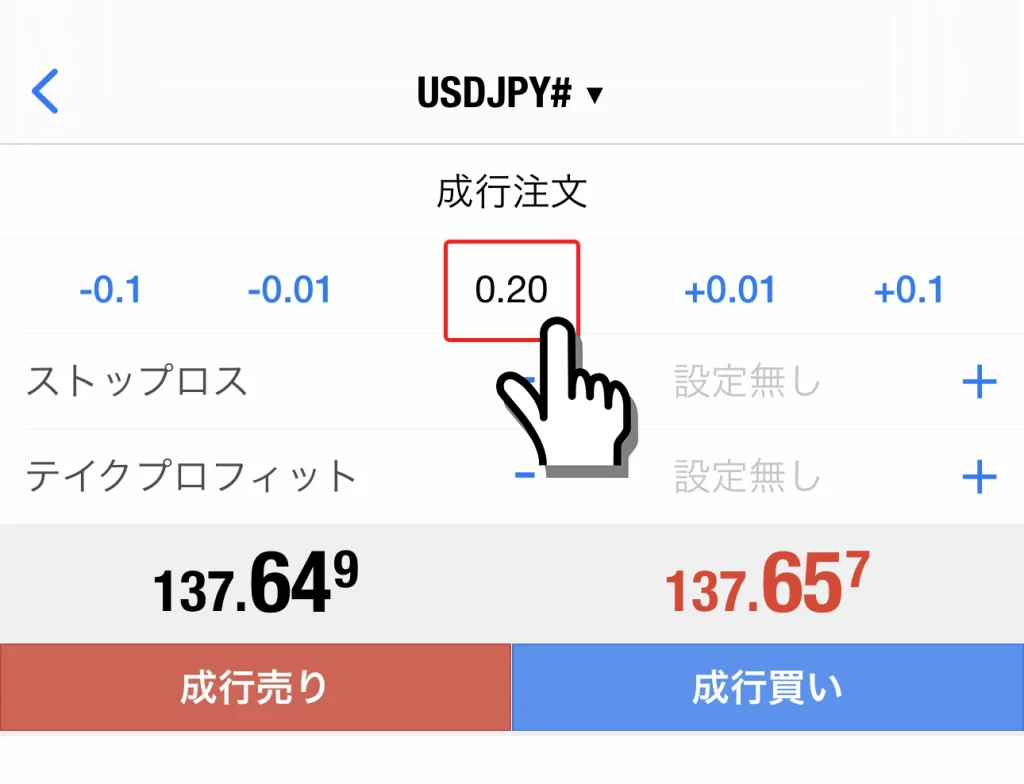
同時に、ストップロス(損切り値)とテイクプロフィット(利益確定の値)の設定も可能です。
- Micro口座: 1ロット=1,000通貨
- Standard口座: 1ロット=100,000通貨
- Zero口座: 1ロット=100,000通貨
- KIWAMI極口座: 1ロット=100,000通貨
取引単位は、1ロット何通貨かを表したものです。
通貨単位は、例えば、日本円ならば1円が1通貨となり、1万円なら10,000通貨です。
XMTradingのMicro口座以外は、1ロット10万通貨です。0.01ロット刻みで取引可能です。
例えば、USDJPYが1ドル130円のときに、0.1ロット取引する場合、「10,000通貨 ✕ 130円 = 130万円分」の取引になります。
ただし、レバレッジ1000倍の場合は、「1,300,000円 ÷ 1,000 = 1,300円」の計算により、130万円分の取引に必要な資金は、最低1,300円のみです。
数量を入力後、今よりも上がると思えば「成行買い」、今よりも下がると思えば「成行売り」のボタンをクリックします。ボタンをクリックすると即時注文が執行され約定されます。
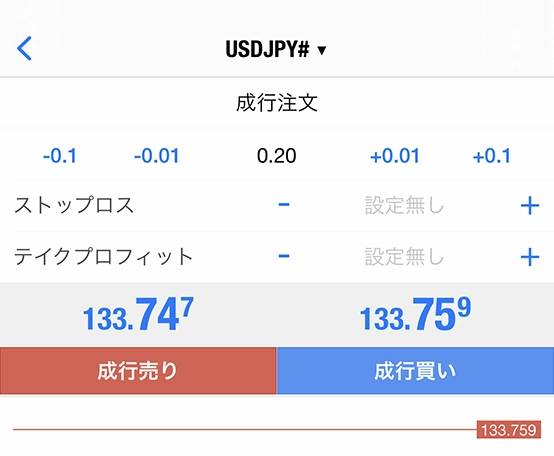
同時に、ストップロス(損切り値)とテイクプロフィット(利益確定の値)の設定も可能です。
指値注文・逆指値注文をする手順
価格を指定して新規注文(指値注文)する手順は、下記の通りです。
指値注文とは、現在の価格以下で買う、現在の価格以上で売る場合の注文種類です。
逆指値注文とは、現在の価格以上で買う、現在の価格以下で売る場合の注文種類です。
気配値画面から取引したい通貨ペアをタッチします。

*取引したい通貨ペアや銘柄は、事前に気配値画面で追加して表示している必要があります。
ポップアップ画面が開くので、「トレード」をタッチします。
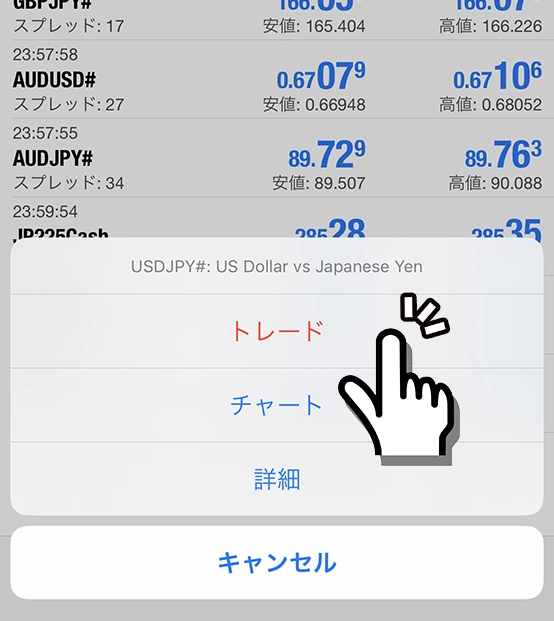
取引画面の「成行注文」の箇所をタッチすると注文タイプが表示されるので、ご希望の注文タイプをタッチして選択します。
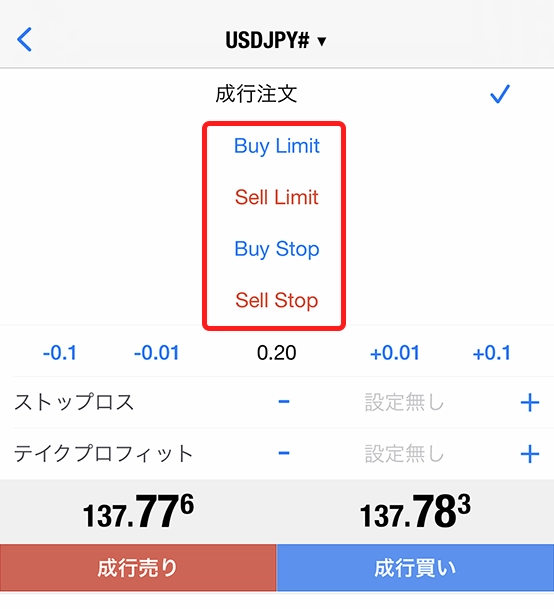
- 成行注文(即時注文):市場価格で即時注文したい場合(成行売り、成行買い)
- Buy Limit(指値買い): 価格が下落したときに、買いたい場合
- Sell Limit(指値売り): 価格が上昇したときに、売りたい場合
- Buy Stop(逆指値買い): 価格が上昇したときに、買いたい場合
- Sell Stop(逆指値売り): 価格が下落したときに、売りたい場合
取引画面が開くので、取引数量(ロット数)を入力します。ロットの取引単位は、口座タイプにより異なります。Micro口座のMT5アカウント以外は、0.01ロット刻みで取引できます。
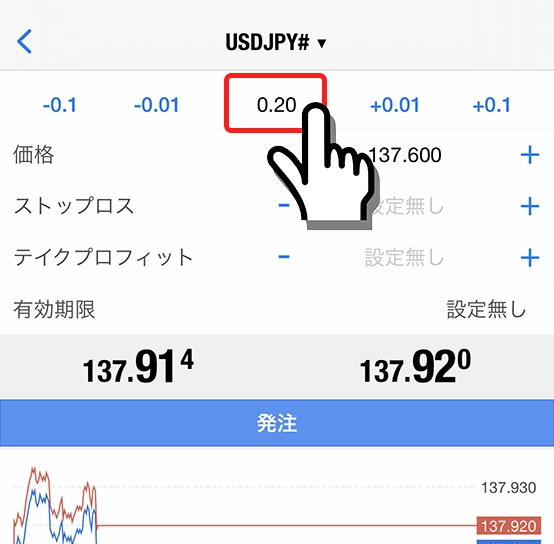
- Micro口座: 1ロット=1,000通貨
- Standard口座: 1ロット=100,000通貨
- Zero口座: 1ロット=100,000通貨
- KIWAMI極口座: 1ロット=100,000通貨
取引単位は、1ロット何通貨かを表したものです。
通貨単位は、例えば、日本円ならば1円が1通貨となり、1万円なら10,000通貨です。
XMTradingのMicro口座以外は、1ロット10万通貨です。0.01ロット刻みで取引可能です。
例えば、USDJPYが1ドル130円のときに、0.1ロット取引する場合、「10,000通貨 ✕ 130円 = 130万円分」の取引になります。
ただし、レバレッジ1000倍の場合は、「1,300,000円 ÷ 1,000 = 1,300円」の計算により、130万円分の取引に必要な資金は、最低1,300円のみです。
「価格」の項目に、注文を執行したい価格を入力します。
また、「ストップロス」や「テイクプロフィット」の箇所に価格を入力して、損切りと利益確定の値も設定できます。
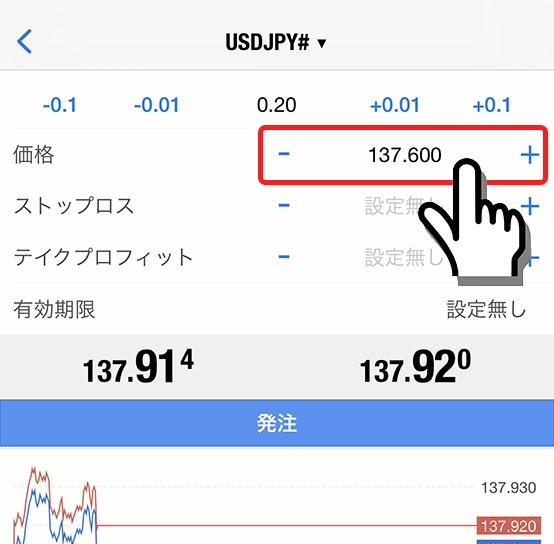
注文タイプと価格が一致していないと「発注」ボタンが押せないので、適切な価格を入力します。
例えば、今の価格よりも下で買いたい場合は、注文タイプで「Buy Limit(買指値)」を選択したうえで、今の価格よりも下の価格を入力します。
「注文タイプ、数量、指定する価格の入力」が終わったら、「発注」ボタンをクリックします。「有効期限」をタッチして日時を指定すると、注文の有効期限も設定できます。
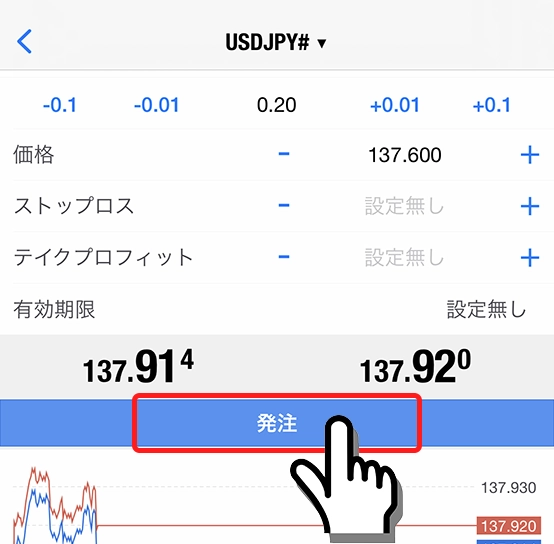
スマートフォン対応MT4で決済注文をする方法
成行で決済注文する手順
約定して保有中のポジションを即時決済(成行決済)する手順は、下記の通りです。
トレードタブから決済したいポジションを左へスワイプしてチェックアイコンをタッチします。(または、ポジションを長押しして「クローズ/クローズオーダー」をタッチします。)
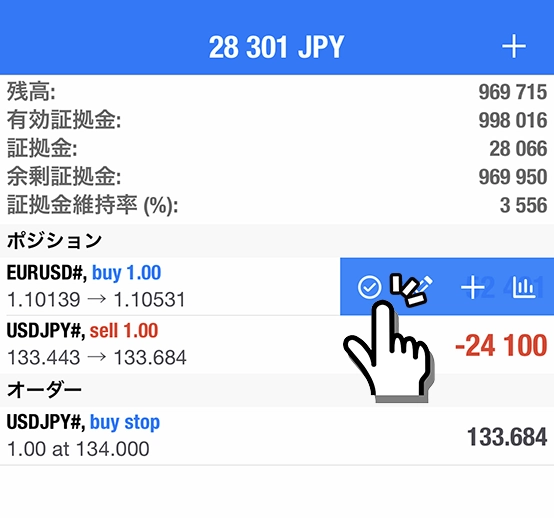
成行決済(即時決済)画面が表示されます。リアルタイムに為替レートが動き損益が変動していますので、ご希望のタイミングで「Close with Profit」のボタンをタッチします。
*「Close with Profit」の隣に表示されている数字は、損益です。
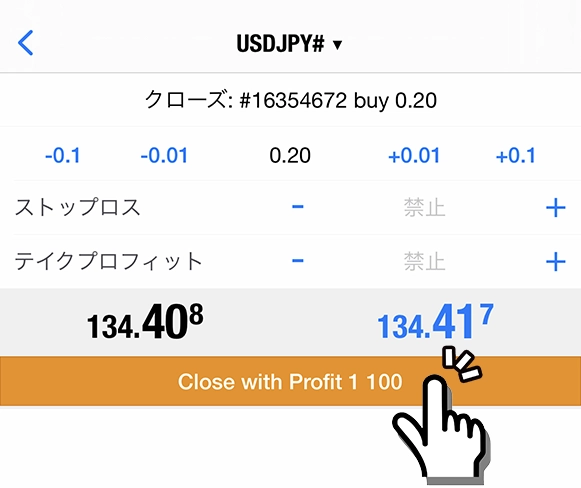
以上で、成行決済注文が完了です。
指値・逆指値で決済注文する手順
利益確定(テイクプロフィット)や損切り(ストップロス)の価格を指定する指値・逆指値決済注文をする手順は、下記の通りです。
新規注文時に同時に指値・逆指値の決済注文をする手順
新規注文画面の「ストップロス」「テイクプロフィット」の項目にご希望の価格を入力します。
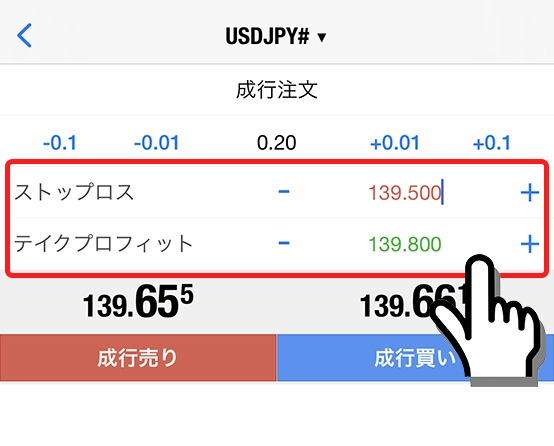
保有ポジションに指値・逆指値注文をする手順
新規注文が約定している保有ポジションに利益確定と損切りの注文をしたい場合は、下記の手順で行います。
トレードタブから決済注文を変更したいポジションを左へスワイプして表示されたペンアイコンをタッチします。(または、ポジションを長押しして「注文変更/オーダー変更」をタッチします。)
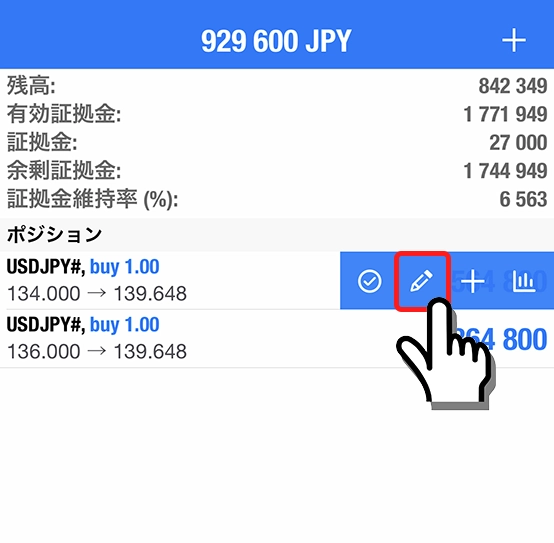
注文変更画面が表示されるので、「ストップロス(損切り)」「テイクプロフィット(利益確定)」にご希望の価格を入力して「注文変更」ボタンをタッチします。
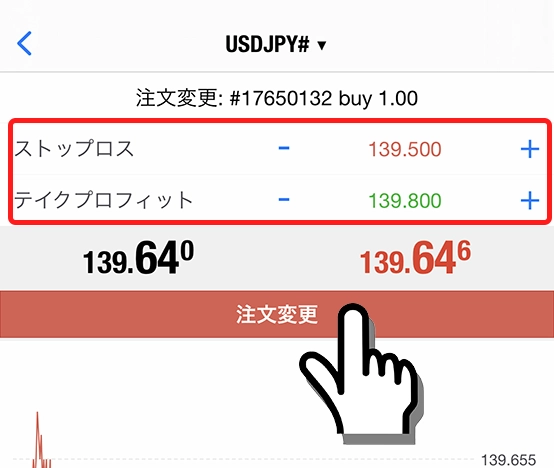
*適切な価格を入力しないと注文変更ボタンがグレーになり押せなくなります。
例えば、買いポジションであれば、ストップロスは、現在価格よりも低い価格。テイクプロフィットは、現在価格よりも高い価格を入力する必要があります。
以上で、保有ポジションの決済変更注文が完了です。
スマートフォン対応MT4で注文の取り消しをする方法
新規注文の取り消し手順
まだ約定されていない価格を指定した注文の取り消し(削除)の手順は、下記の通りです。
取り消したい注文を指で左へスワイプして表示された、チェックアイコンをタッチします。(または、注文を長押しして表示された画面で「削除/オーダーの削除」をタッチします。)
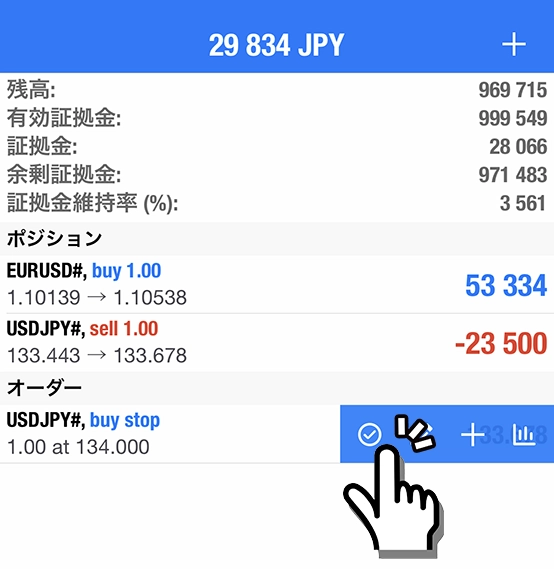
確認画面が表示されるので、「削除」をタッチします。
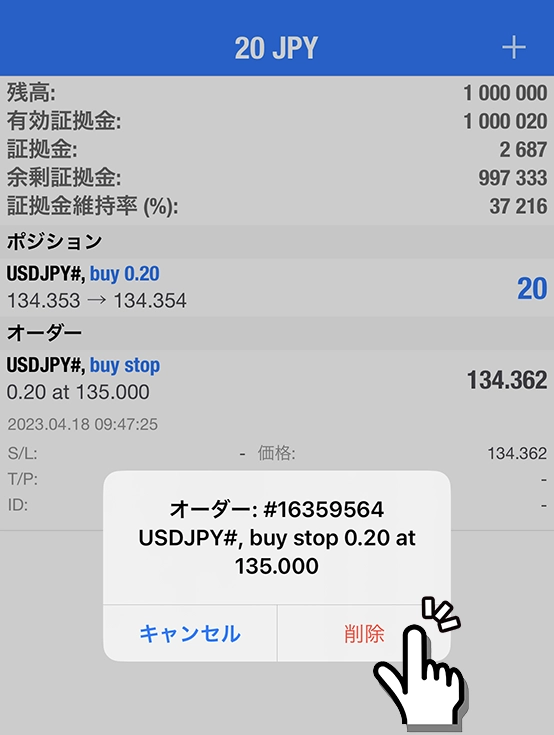
以上で、注文の取消・削除が完了です。
価格を指定して新規注文し、まだ注文が執行されていないときのみ、注文削除ができます。
決済注文の取り消し手順
トレードタブから決済注文を取り消したいポジションを左へスワイプして、表示されたペンアイコンをタッチします。(または、ポジションを長押しして「注文変更/オーダー変更」をタッチします。)
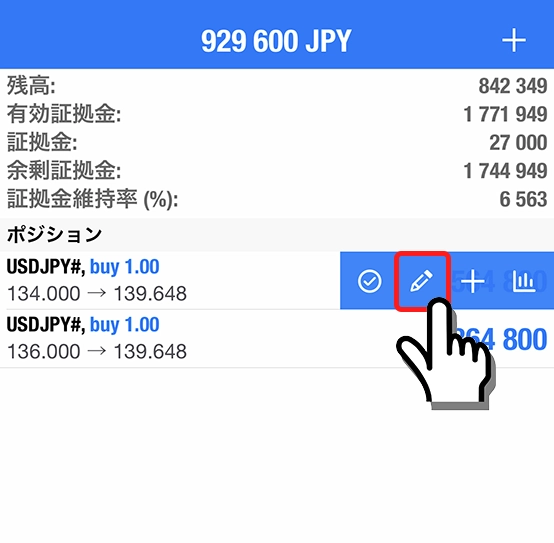
注文変更画面が表示されるので、「ストップロス(損切り)」「テイクプロフィット(利益確定)」を削除して「設定無し」の表記に戻ったあとに、「注文変更」ボタンをタッチします。
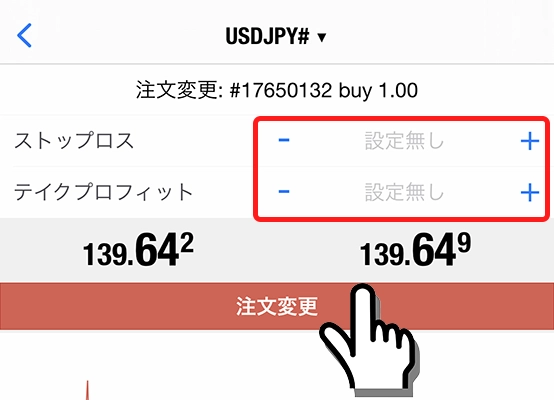
スマートフォン対応MT4で注文変更をする方法
新規注文の変更手順
価格を指定した新規注文で、まだ約定されていない注文の変更をする手順は、下記の通りです。
トレードタブのオーダーから変更したい注文を左へスワイプして、ペンアイコンをタッチします。(または、注文項目を長押しして「注文変更/オーダー変更」をタッチします。)
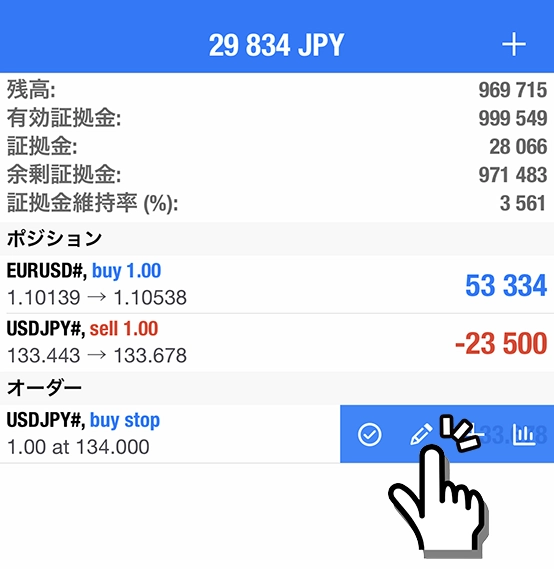
価格の項目に変更したい価格を入力して「注文変更」ボタンをタッチします。
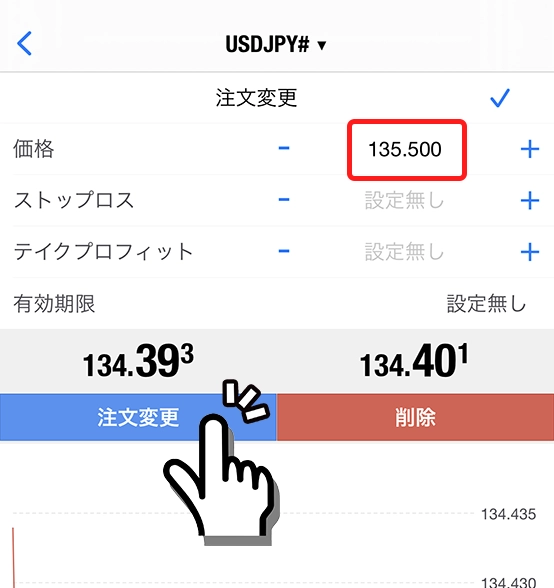
以上で、注文変更が完了です。
価格を指定して新規注文し、まだ注文が執行されていないときのみ、新規注文の変更ができます。
注文が約定されている場合は、決済注文の変更のみ可能です。
ポジションの決済注文の変更手順
新規注文ではなく、ポジションの決済注文の変更をする手順は、下記の通りです。
トレードタブから決済注文を変更したいポジションを左へスワイプして、ペンアイコンをタッチします。(または、ポジションを長押しして「注文変更/オーダー変更」をタッチします。)
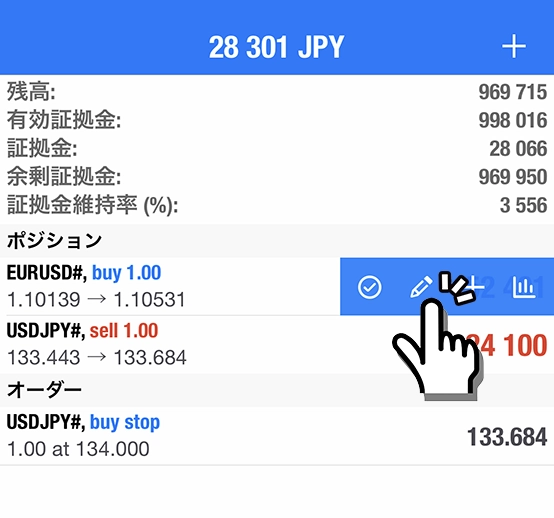
「ストップロス」「テイクプロフィット」のどちらか、または、両方の価格を指定して、「注文変更」ボタンを押します。
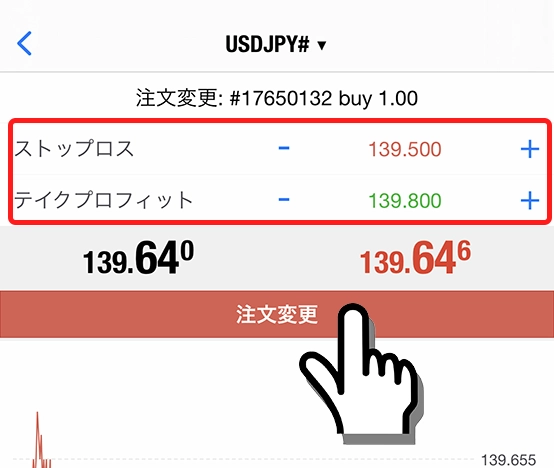
買い注文であれば、現在より高い価格をテイクプロフィット(利益確定)に設定し、現在より低い価格をストップロス(損切り)に設定します。
以上で、決済注文の変更が完了です。設定した値に達したときに注文が執行されます。
MT4スマートフォンアプリで注文注文・決済取引をする手順のまとめ
- 通貨ペアの追加は、気配値画面の+アイコンから
- 取引画面の表示手順は、気配値画面から売買したい通貨ペアをタッチ → 「トレード/新規注文」をタッチ
- 新規の成行注文は、数量を入力して成行ボタンをタッチする
- 新規の指値・逆指値決済は、注文の種類を選び、「数量、価格」の入力後に発注ボタンをタッチ
- 成行による決済注文は、ポジションを左へスワイプ → チェックアイコンをタッチ → 「Close/決済」ボタンをタッチ
- 利確と損切りを設定する決済注文は、注文変更画面で価格を入力し「注文変更」ボタンをタッチ
- まだ約定されていない注文の削除は、注文を左へスワイプしてチェックアイコンをタッチ → 削除をタッチ
- 注文の変更は、左へスワイプしてペンアイコンをタッチ
- スマートフォンMT4とMT5は、ほぼ同じ操作手順